作為剛接觸動畫制作的新手,我曾以為mg動畫片頭遙不可及,直到用了萬彩動畫大師,才發現按步驟來,效率能直接拉滿。下面我就以“動物擬聲科普”mg動畫片頭制作為例,帶大家看看具體操作。

一、明確需求,定好風格
一開始,我得想清楚這個片頭要干嘛。這次是做“動物擬聲科普”,核心是讓觀眾3秒內get主題,還要記住“聽聲音識動物”的核心點。風格上,我選了活潑卡通風,畢竟是科普內容,得讓小朋友和家長都喜歡。確定好這些,打開萬彩動畫大師,心里就有方向了。
二、搭框架,加素材
接著,我在軟件里新建項目,在“場景”面板把片頭時長設為4秒,太長容易讓觀眾失去耐心。然后去“素材庫”搜關鍵詞,“小狗”“小貓”“小雞”的卡通素材一下就找到了,還有清新的草地背景也很合適。我把這些素材拖到畫布上,擺好位置,片頭的基礎框架就搭好了,這一步特別快,不用自己畫圖省了不少事。
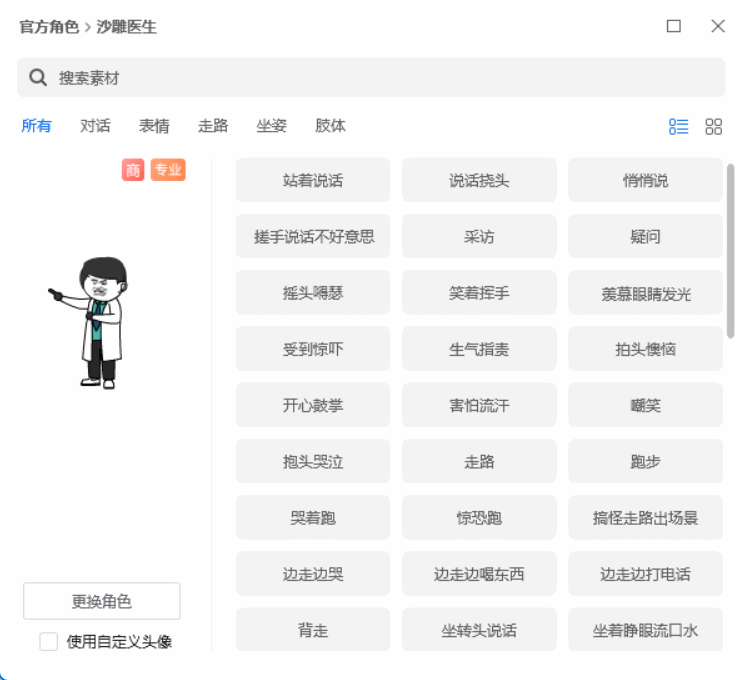
三、設動畫,調節奏
這是最關鍵的一步。我選中小狗素材,在右側“動畫”面板選“彈跳入場”,再給小狗旁邊的“汪汪”文字加“漸入”動畫,讓文字跟著小狗一起出現。小貓和小雞也用類似的操作,不過動畫順序錯開,小狗先跳出來,接著是小貓“喵喵”叫,最后小雞“嘰嘰”登場,這樣節奏就很緊湊。我還調整了動畫時長,確保每個元素出現都不拖沓,整個過程很順暢,不用反復調試。
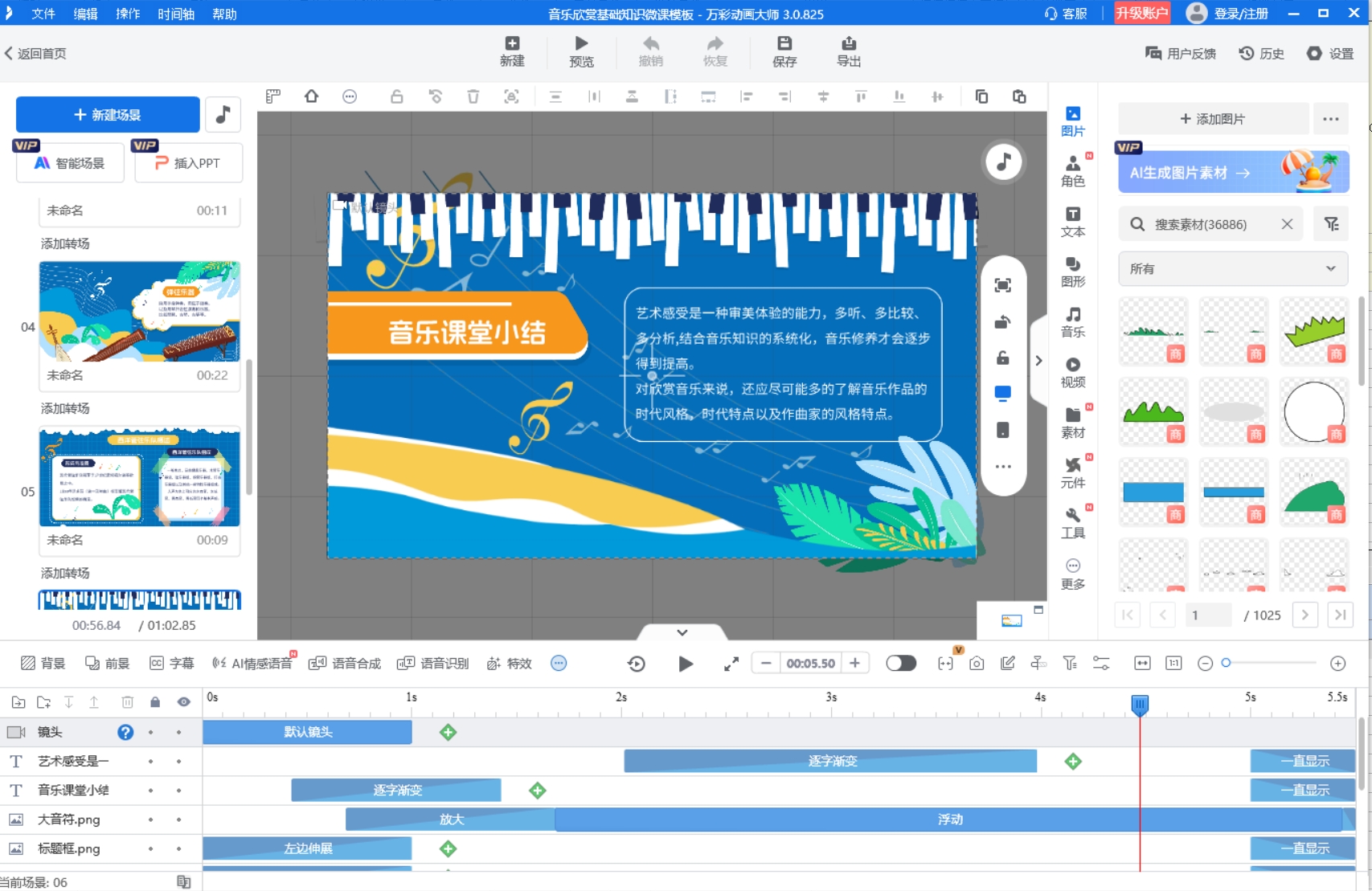
四、加音效,導出片
最后,我去“音頻”面板選了輕快的背景音樂,還給每個動物配上對應的擬聲音效,小狗出場加“汪汪”聲,小貓加“喵喵”聲,瞬間讓片頭生動起來。一切調整好,點擊“導出”,選了MP4格式,沒等幾分鐘,“動物擬聲科普”mg動畫片頭就做好了。
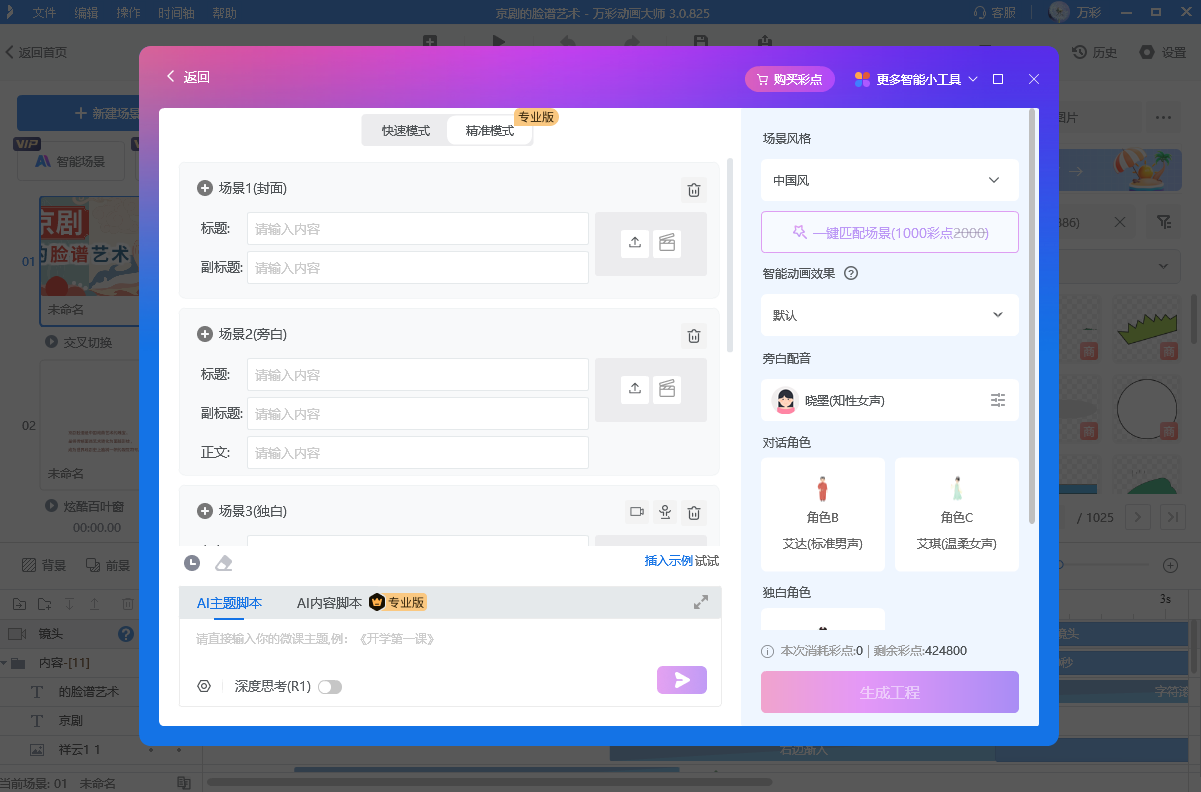
而且萬彩動畫大師的AI功能超實用。AI配音能選不同音色,要是我想給片頭加解說,輸入文字就能生成自然語音;AI智能成片更厲害,上傳素材、說清需求,系統會自動配動畫、調節奏,新手也能快速出高質量片頭,制作效率直接拉滿。
萬彩動畫大師官方下載地址:http://m.123sougou.com/

